Voit muuttaa yksittäisten kaavion osien, kuten kaavioalue, piirtoalue, arvosarja, akseleiden, otsikoiden, arvopisteiden otsikoiden tai selite muotoilua.
Kaavion osien muotoiluun on käytettävissä kaksi työkalua: Muotoile-tehtäväruutu ja Kaaviotyökalut-valintanauha. Saat parhaan hallinnan Muotoile-tehtäväruudun asetuksista.
Kaavion muotoileminen Muotoile-tehtäväruudun avulla
Valitse kaavion osa (esimerkiksi arvosarjat, akselit tai otsikot), napsauta sitä hiiren kakkospainikkeella ja valitse Muotoile <kaavion osa>. Näkyviin tulee Muotoile-ruutu, jossa on valitulle kaavion osalle räätälöidyt asetukset.
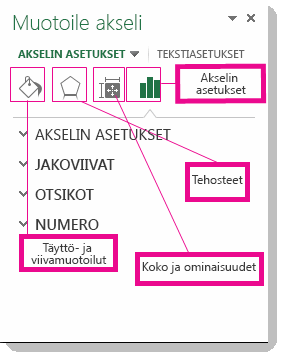
Kun napsautat ruudun yläreunassa olevia pieniä kuvakkeita, pääset ruudun muihin osiin, joissa on lisää vaihtoehtoja. Jos napsautat toista kaavion osaa, näet, että tehtäväruutu päivittyy automaattisesti uuteen kaavion osaan.
Esimerkiksi akselin muotoileminen:
-
Napsauta kaavion akselia hiiren kakkospainikkeella ja valitse Muotoile akseli.
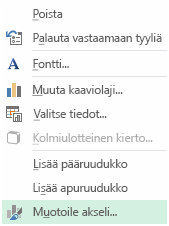
-
Tee haluamasi muutokset Muotoile akselia -tehtäväruudussa.
Voit siirtää tehtäväruutua tai muuttaa sen kokoa, jotta työskentely on helpompaa. Napsauta nuolenkärkeä oikeassa yläkulmassa.
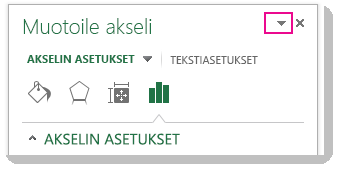
-
Valitse Siirrä ja vedä ruutu uuteen paikkaan.
-
Valitse Koko ja muuta ruudun kokoa vetämällä reunaa.
-
Kaavion muotoileminen valintanauhan avulla
-
Valitse kaavion osa, jota haluat muotoilla, napsauttamalla sitä.
-
Tee Kaaviotyökalut-kohdanMuotoile-välilehdessä jompikumpi seuraavista:
-
Valitse Muodon täyttö , jos haluat käyttää kaavion osaan eri täyttöväriä tai liukuväriä, kuvaa tai pintakuviointiväriä.
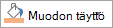
-
Valitse Muodon ääriviiva , jos haluat muuttaa kaavion osan väriä, painoa tai tyyliä.
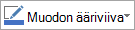
-
Valitse Muototehosteet , jos haluat käyttää kaavion osaan erityisiä visuaalisia tehosteita, kuten varjostuksia, viistotuksia tai kolmiulotteista kiertoa.
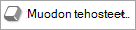
-
Jos haluat käyttää ennalta määritettyä muototyyliä, napsauta Muotoile-välilehdenMuodon tyylit -ryhmässä haluamaasi tyyliä. Jos haluat nähdä kaikki käytettävissä olevat muototyylit, napsauta Lisää-painiketta

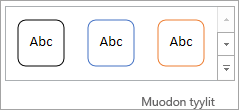
-
Jos haluat muuttaa kaavion tekstin muotoilua, valitse teksti ja valitse sitten vaihtoehto näkyviin tulevassa pikavalikoimassa. Voit myös valita Aloitus-välilehdenFontti-ryhmästä muotoilun, jota haluat käyttää.
-
Jos haluat muotoilla tekstiä WordArt-tyyleillä, valitse teksti ja valitse sitten WordArt-tyylit-ryhmänMuotoile-välilehdessä käytettävä WordArt-tyyli. Jos haluat nähdä kaikki käytettävissä olevat tyylit, napsauta Lisää-painiketta

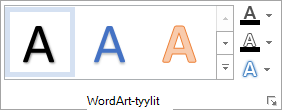
-
Tarvitsetko lisätietoja?
Voit aina kysyä neuvoa Excel Tech Community -yhteisön asiantuntijalta tai saada tukea tukiyhteisöltä.










